Word如何设置行距、首行缩进?
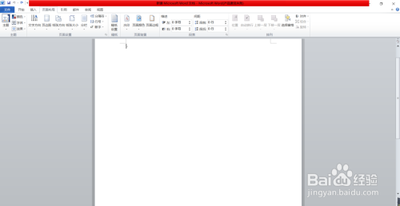
一、Word设置行距的方法
- 通过段落设置对话框设置行距
- 选中需要设置行距的段落(可以是单个段落,也可以是多个段落甚至全文)。然后点击右键,在弹出的菜单中选择“段落”选项。
- 在弹出的“段落”对话框中,切换到“缩进和间距”选项卡。在“间距”部分的“行距”下拉菜单中,可以选择不同的行距选项,如“单倍行距”“1.5倍行距”“2倍行距”“最小值”“固定值”“多倍行距”等。如果选择“固定值”或“最小值”,还需要在“设置值”框中输入具体的数值(例如,选择“固定值”,输入12磅表示固定行距为12磅)。
- 点击“确定”按钮完成行距设置。
- 使用快捷键设置行距
- 对于常见的行距,如单倍行距、1.5倍行距和2倍行距,可以使用快捷键进行快速设置。选中要设置行距的段落,按“Ctrl + 1”设置为单倍行距,按“Ctrl + 5”设置为1.5倍行距,按“Ctrl + 2”设置为2倍行距[无对应搜索结果,根据Word常规操作补充]。
二、Word设置首行缩进的方法
- 使用段落格式选项卡设置
- 选择需要设置首行缩进的段落,点击右键,接着点击“段落”。在“缩进和间距”选项卡中的“缩进”部分找到“特殊格式”,选择“首行缩进”,并设置缩进字符数(如2字符)。若要取消首行缩进则将“特殊格式”中选择为“无”。
- 使用TAB键快速首行缩进
- 将鼠标定位到需要设置首行缩进的段落第一个文字前,接着按一次TAB键,该段落将会自动首行缩进相当于2个字符的距离。删除首行缩进则按一次Backspace键。这种方法比较快捷,在非正式文档中可以使用。
- 使用标尺中的首行缩进游标设置首行缩进
- 在Word的标尺中找到首行缩进游标,按住拖动即可为鼠标所在的段落设置首行缩进。
本篇文章所含信息均从网络公开资源搜集整理,旨在为读者提供参考。尽管我们在编辑过程中力求信息的准确性和完整性,但无法对所有内容的时效性、真实性及全面性做出绝对保证。读者在阅读和使用这些信息时,应自行评估其适用性,并承担可能由此产生的风险。本网站/作者不对因信息使用不当或误解而造成的任何损失或损害承担责任。
